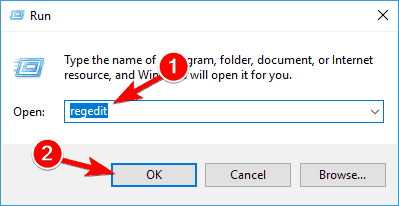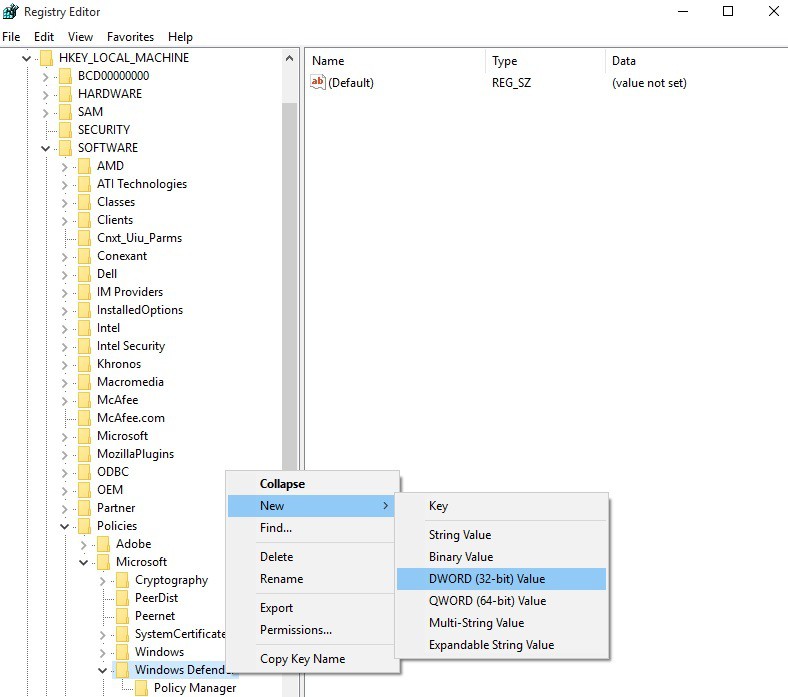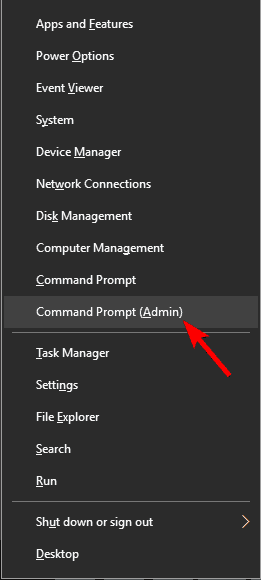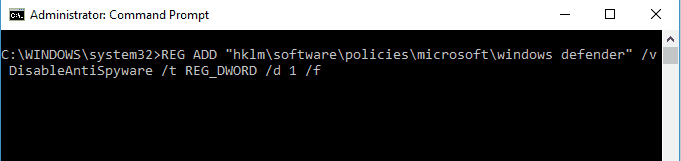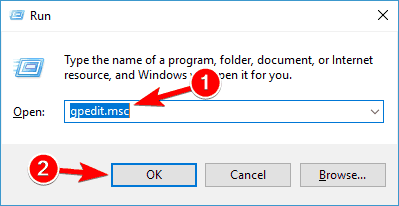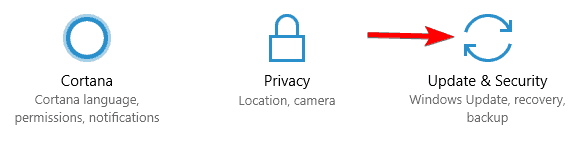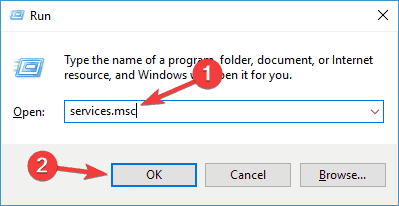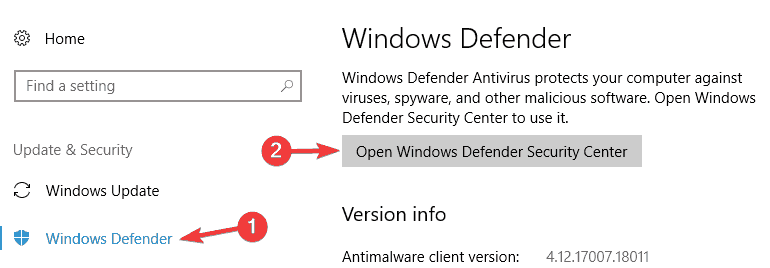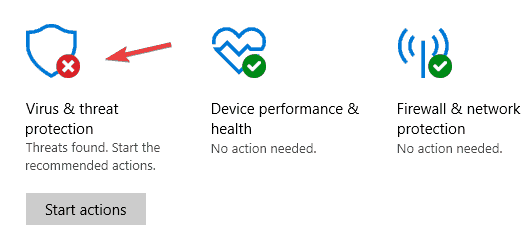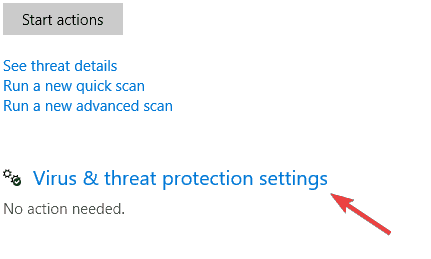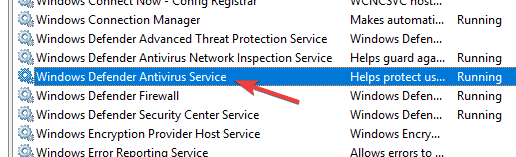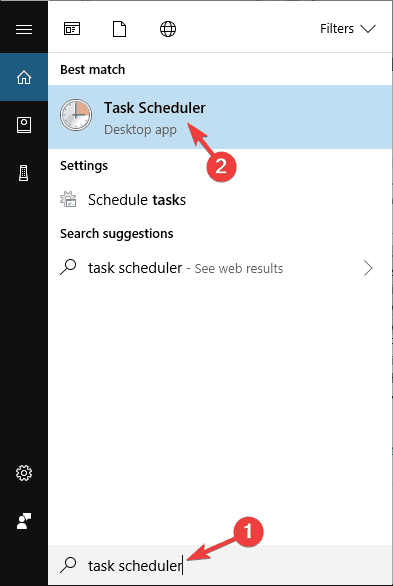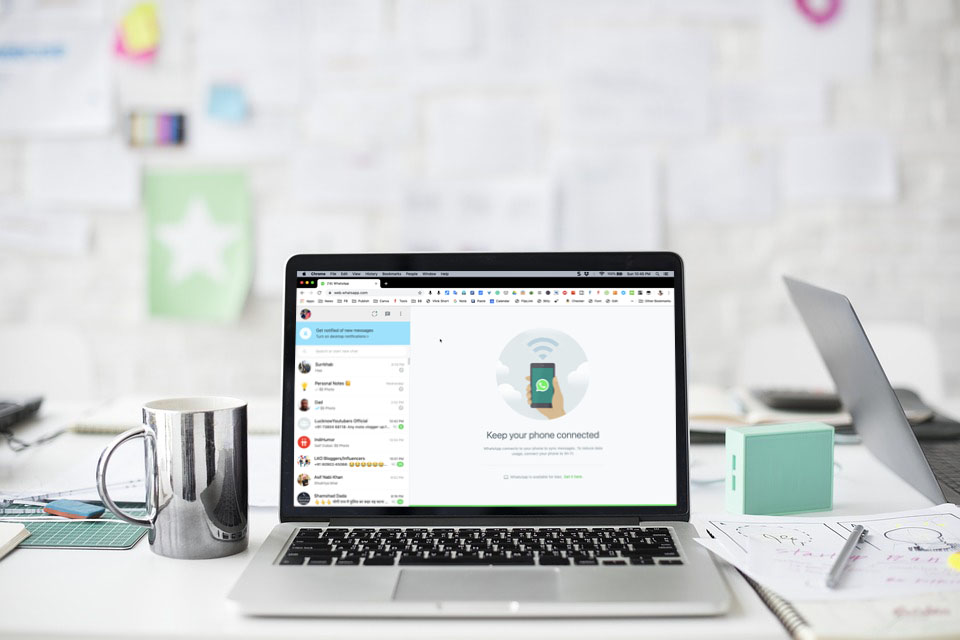Cara menghentikan layanan anti-malware agar tidak dijalankan di Windows sepuluh


Microsoft Antimalware adalah perangkat lunak antivirus yang melindungi sistem Anda dari serangan malware. Alat ini menggunakan mesin dan definisi pemindaian virus yang sama dengan produk antivirus Microsoft lainnya dan terus memantau aktivitas komputer Anda.
Microsoft Antimalware menginstal serangkaian file di sistem Anda untuk melindungi komputer Anda dari ancaman. Terkadang alat memiliki dampak negatif pada kinerja sistem pengguna, menentukan bahwa mereka mencopot pemasangannya.
Namun, mereka segera menyadari bahwa ini bukan tugas yang mudah, karena sepertinya selalu ada file tersembunyi yang berjalan di latar belakang.
MsMpEng.exe dapat menjalankan layanan Antimalware bahkan setelah pengguna mencopot pemasangan alat Microsoft AV, yang sering menyebabkan penggunaan CPU yang tinggi.
Saya tidak ingin perangkat lunak anti-virus. (Hati-hati) Sampai sekarang saya coba matikan Windows Defender, tetapi prosesnya masih berjalan. Pilihan terakhir saya adalah menghapus MsMpEng.exe dari C: Program FilesWindows Defender.
Jika saya mencoba menyelesaikannya dari Task Manager, dikatakan “Operasi tidak dapat diselesaikan … Akses ditolak”. Saya benar-benar tidak ingin itu berjalan dan saya merasa itu memperlambat komputer saya. Bagaimana saya bisa mematikannya?
Bagaimana saya bisa menghapus executable dari layanan Antimalware?
Layanan anti-malware yang dapat dijalankan yang terkait dengan Windows Pembela, dan banyak lagi Windows 10 pengguna melaporkan masalah dengan proses ini. Berbicara tentang masalah, berikut adalah beberapa masalah umum yang dilaporkan pengguna:
- Nonaktifkan layanan anti-malware – Ada beberapa cara untuk menonaktifkan layanan eksekusi Antimalware pada Anda Windows 10 buah, dan dalam artikel ini kami akan menunjukkan kepada Anda tiga metode berbeda untuk melakukannya.
- Layanan anti-malware dijalankan menyebabkan memori besar dan kebocoran memori – Banyak pengguna melaporkan masalah memori karena layanan ini. Untuk mengatasi masalah, disarankan untuk menonaktifkan Windows Pertahankan dan verifikasi apakah itu menyelesaikan masalah.
- Layanan Anti-Malware Penggunaan Disk Tinggi – Beberapa pengguna telah melaporkan penggunaan CPU dan disk yang tinggi karena kesalahan ini. Namun, Anda dapat memperbaiki masalah hanya dengan menginstal antivirus pihak ketiga.
- Masalah penegakan layanan anti-malware di Windows 8.1, Windows 7 – Masalah dengan proses ini dapat mempengaruhi keduanya Windows 8.1 y 7, tetapi bahkan jika Anda tidak menggunakannya Windows 10, Anda harus dapat memperbaiki masalah dengan salah satu solusi kami.
- Layanan anti-malware Dapat berjalan sepanjang waktu, memperlambat komputer – Banyak pengguna melaporkan bahwa layanan ini terus berjalan sepanjang waktu di PC mereka. Namun, Anda harus dapat memperbaikinya dengan salah satu solusi kami.
- Layanan Anti-Malware yang Dapat Dieksekusi tidak dapat menyelesaikan tugas: Jika Anda tidak dapat menyelesaikan tugas ini di PC, Anda harus mematikannya atau menghapusnya Windows Lindungi dari PC Anda untuk menyelesaikan masalah.
1. Nonaktifkan Windows Daftarkan editor perlindungan
- tekan Windows Kunci + MURAHTipe regedit di kotak pencarian dan tekan Gabung untuk memulai Peninjau Suntingan Registri.
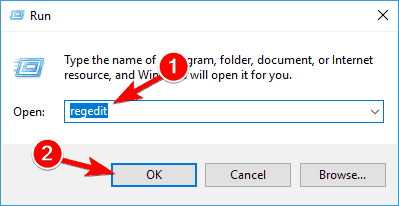
HKEY_LOCAL_MACHINESOFTWAREPoliciesMicrosoftWindows Defender
- Klik kanan pada Windows Pembela > pilih Baru > KATA
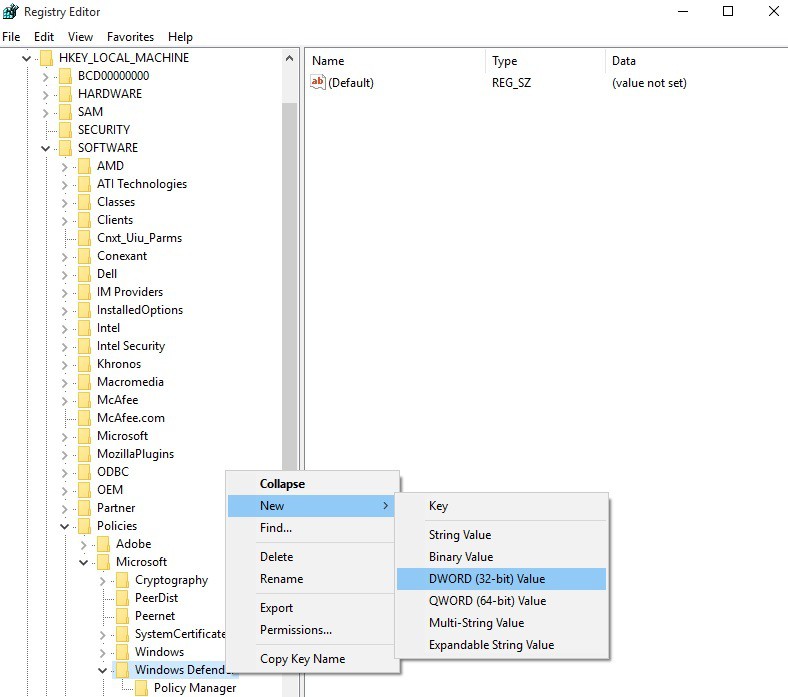
- Klik dua kali pada DWORD yang baru dibuat > beri nama Cacat > tetapkan nilai ke pertama.
Tidak dapat mengakses Editor Registri? Hal-hal tidak menakutkan seperti yang terlihat. Silakan lihat panduan ini dan selesaikan masalah dengan cepat.
Jika Anda tidak terlalu menyukai Editor Registri, Anda juga dapat mematikannya Windows Pembela menggunakan Ikon sistem. Menggunakan notasi sistem, Anda dapat mengubah pendaftaran Anda dengan satu baris kode.
Ini cukup sederhana dan Anda dapat melakukannya dengan mengikuti langkah-langkah ini:
- tekan Windows Kunci + X untuk membuka menu Win + X. Sekarang pilih Ikon sistem (admin) atau PowerShell (admin) dari menu
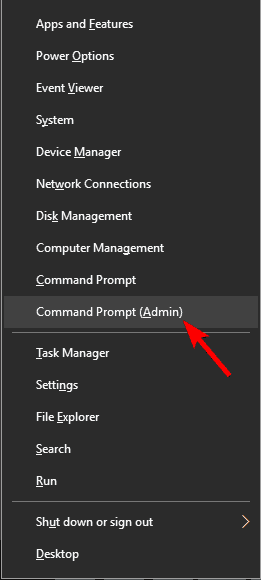
- Saat sistem berjalan DAFTAR LAINNYA hklmsoftwarepol stitchmicrosoftwindows foul defender /v DisableAntiSpyware /t REG_DWORD /d 1 /F memerintah.
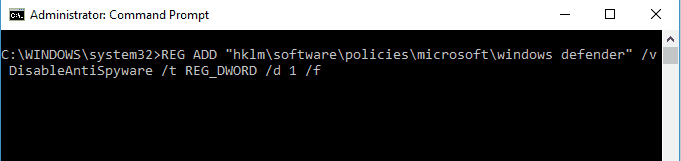
Setelah menjalankan perintah ini, pendaftaran Anda akan diubah dan Windows Pembela akan dinonaktifkan. Gunakan baris perintah untuk menonaktifkan Windows Protect adalah metode yang lebih cepat dan jika Anda adalah pengguna tingkat lanjut, Anda mungkin ingin mencobanya.
Jika Anda mengalami kesulitan mengakses ikon sistem Sebagai administrator, Anda sebaiknya membaca panduan ini dengan cermat.
2. Gunakan Editor Kebijakan Grup
Menurut pengguna, Anda dapat menghentikan eksekusi layanan Antimalware hanya dengan membuat beberapa perubahan pada kebijakan grup Anda. Ini relatif sederhana dan Anda dapat melakukannya dengan mengikuti langkah-langkah ini:
- tekan Windows Kunci + MURAH dan masuk gpedit.msc. Sekarang tekan Gabung atau klik Oke. Ini akan meluncurkan Editor Kebijakan Grup.
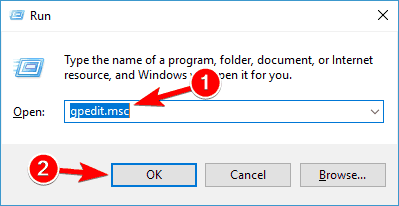
- Di panel kiri, navigasikan ke
Computer Configuration/Administrative Templates/Windows Components/Windows Defender Antivirus/Real-time Protection
Di panel kanan, klik dua kali Nonaktifkan perlindungan waktu nyata.
- Memilih Diaktifkan dan klik Berlaku kamu Oke untuk menyimpan perubahan

Setelah melakukan itu Windows Defender akan dinonaktifkan dan Antimalware Service Executable juga akan berjalan. Perlu disebutkan bahwa solusi ini akan menonaktifkan antivirus di PC Anda, membuat PC Anda rentan.
Untuk melindungi PC Anda, Anda hanya boleh menggunakan metode ini sebagai solusi sementara.
Anda tidak memiliki Editor Kebijakan Grup di Windows 10 buah? Ikuti langkah-langkah sederhana ini dan dapatkan sekarang!
3. Instal perangkat lunak antivirus pihak ketiga
Eksekusi Layanan Antimalware adalah proses yang terkait erat dengan Windows Pembela. Namun, Windows Defender tidak akan berjalan bersama perangkat lunak antivirus pihak ketiga, jadi jika Anda memiliki masalah dengan Antimalware Service Executable, Anda mungkin ingin menginstal perangkat lunak antivirus pihak ketiga.
Ada banyak alat antivirus hebat yang tersedia di pasaran, tetapi solusi terbaik adalah memilih antivirus yang bagus dengan dampak paling kecil pada sumber daya.
Panda itu mungkin antivirus sumber daya rendah terbaik. Dengan memilih antivirus ini, Anda akan mengurangi beban CPU dan membantu sistem Anda mencapai kinerja maksimal.

Panda Ini menggunakan pemrosesan cloud untuk melindungi PC, sehingga menghilangkan kebutuhan akan pembaruan perangkat lunak utama dan pemindaian yang diperlukan. Berikut adalah karakteristiknya yang paling penting:
- Perlindungan antivirus waktu nyata
- Mencegah serangan ransomware
- Berbelanja dan bank dengan aman secara online
- Blokir situs web berbahaya.
- VPN untuk Akses Internet Anonim Pribadi
Cari tahu layanan mana yang paling sesuai dengan kebutuhan Anda dan dapatkan diskon 50% sekarang.
Setelah menginstal perangkat lunak anti-virus pihak ketiga, Windows Defender akan mati secara otomatis dan masalah Anda akan terpecahkan.
Apakah Anda memerlukan lebih banyak opsi? Lihat daftar perangkat lunak antivirus terbaik hari ini!
4. Nonaktifkan Windows Pembela
Jika Anda memiliki masalah dengan Layanan Anti-Malware yang Dapat Dieksekusi, Anda dapat menyelesaikannya dengan menonaktifkan Windows Pembela. Ini adalah proses yang cukup sederhana dan Anda dapat melakukannya dengan mengikuti langkah-langkah ini:
- tekan Windows Kunci + saya membuka Aplikasi konfigurasi.
- Sekarang navigasikan ke Pembaruan dan keamanan bagian.
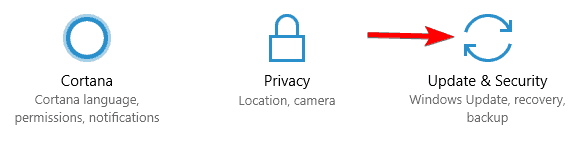
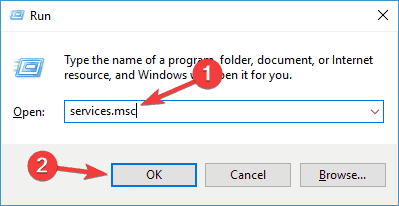
- Dari menu di sebelah kiri, pilih Windows Pembela. Sekarang di panel kanan, klik Membuka Windows Pusat Perlindungan.
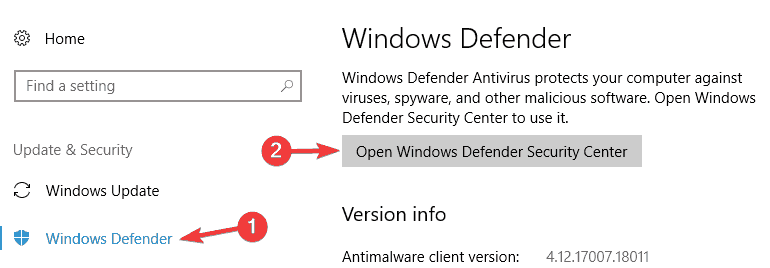
- Sekarang jendela baru akan muncul. Memilih Perlindungan terhadap virus dan ancaman.
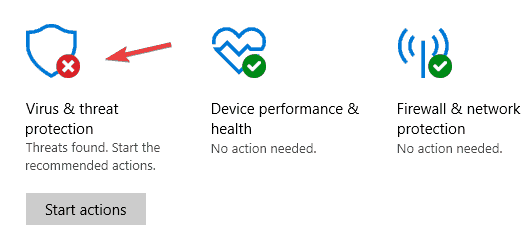
- Memilih Pengaturan perlindungan virus dan ancaman.
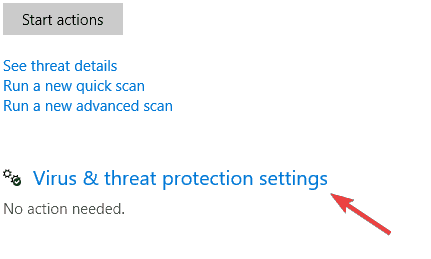
- Cacat Perlindungan waktu nyata. Jika mau, Anda juga dapat menonaktifkan semua opsi lain di halaman ini.
Setelah melakukan itu Windows Defender akan dinonaktifkan dan Anda tidak akan lagi mengalami masalah dengan Antimalware Service Executable.
Jika Anda mengalami masalah saat membuka aplikasi Pengaturan, lihat artikel ini untuk mengatasi masalah tersebut.
5. Hapus Windows folder pembela
Menurut pengguna, mereka berhasil memperbaiki masalah dengan Layanan Antimalware yang Dapat Dieksekusi dengan menghapus Windows Direktori pembela.
Kami harus menyebutkan itu Windows Defender adalah komponen inti Windows, dan menghapusnya dapat menyebabkan masalah lain muncul, jadi Anda harus dapat menghapus folder ini sendiri.
Sebelum menghapus folder, ada baiknya Anda membuat cadangan file dan titik Pemulihan sistem agar Anda dapat dengan mudah memulihkan PC jika terjadi kesalahan. Menghapus Windows Pembela, Anda harus melakukan hal berikut:
- Navigasi ke C: file program direktori dan pencari lokasi Windows Pembela map.
- Memiliki Windows Pembela map.
- Sekarang hapus Windows Pembela map.
Setelah menghapus folder ini, Windows Defender akan dihapus dari PC Anda dan masalah Anda akan terpecahkan. Harap diingat Windows Pembaruan akan diinstal Windows Lindungi kembali setelah setiap pembaruan, jadi Anda harus mengulangi proses ini setelah setiap pembaruan.
Hapus inti Windows komponen adalah solusi berisiko bagi pengguna tingkat lanjut dan kami tidak bertanggung jawab atas masalah baru apa pun yang mungkin muncul setelah penghapusan Windows Direktori pembela.
Seperti yang kami sebutkan, untuk menghapus folder Anda harus terlebih dahulu mengambil kepemilikan Windows Folder yang dilindungi. Jika Anda tidak tahu caranya, kami telah menyiapkan panduan terpisah untuk membantu Anda.
Jika Anda ingin mempelajari lebih lanjut tentang membuat titik pemulihan dan bagaimana hal itu dapat membantu Anda, lihat artikel sederhana ini untuk mempelajari semua yang perlu Anda ketahui.
6. Untuk Windows Layanan Pertahanan
Jika Anda memiliki masalah dengan Layanan Eksekusi Anti-Malware, Anda dapat menyelesaikan masalah hanya dengan menonaktifkan Windows Layanan Pertahanan. Ini cukup sederhana dan Anda dapat melakukannya dengan mengikuti langkah-langkah ini:
- tekan Windows Kunci + MURAH untuk membuka kotak dialog Jalankan. Sekarang masuk layanan.msc dan tekan Gabung atau klik Oke.
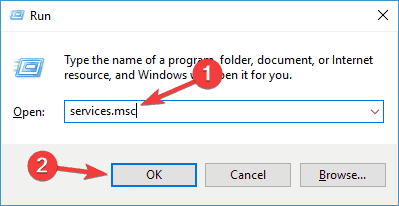
- Jendela Layanan akan muncul. Klik dua kali Windows Layanan perlindungan anti-virus untuk membuka propertinya.
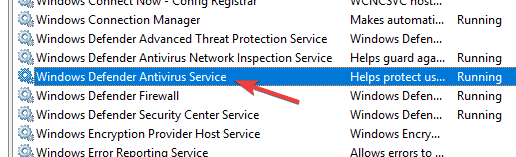
- Setel Jenis Startup ke Otomatis dan klik Berhenti tombol hentikan layanan. Sekarang klik Berlaku kamu Oke untuk menyimpan perubahan
Setelah menonaktifkan layanan ini, masalahnya harus diselesaikan sepenuhnya.
7. Nonaktifkan Tugas Terjadwal
Menjadi Windows Agar Defender berfungsi dengan baik, tugas tertentu harus dijadwalkan, dan itu dapat menyebabkan masalah dengan Layanan Eksekusi Anti-Perangkat Lunak.
Namun, Anda dapat memperbaiki masalah hanya dengan menonaktifkan tugas terjadwal. Untuk melakukannya, ikuti langkah-langkah berikut:
- tekan Windows Kunci + AKAN dan masuk penjadwal Tugas. Sekarang pilih Penjadwal Tugas dari menu
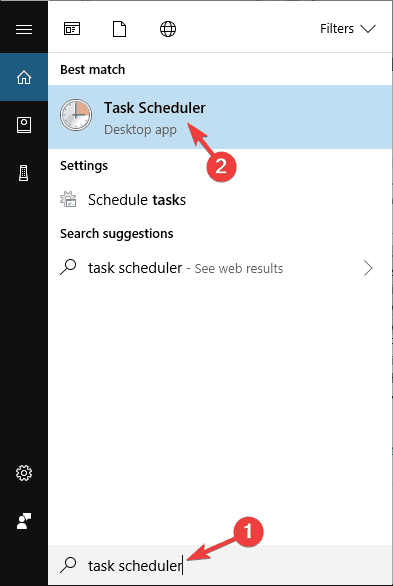
- Saat Penjadwal Tugas terbuka, di panel kiri navigasikan ke Perpustakaan Penjadwal Tugas> Microsoft> Windows > Windows Pembela. Di panel kanan Anda akan melihat 4 Tugas yang Tersedia. Pilih keempat tugas dan nonaktifkan. Beberapa pengguna menyarankan untuk menghapusnya, jadi Anda mungkin ingin mencobanya juga.

Saat Anda menonaktifkan tugas ini, masalah dengan Antimalware Service Executable akan teratasi sepenuhnya.
Jika Anda mencari alternatif untuk Penjadwal Tugas, lihat artikel ini.
Penjadwal Tugas tidak berjalan Windows 10 buah? Jangan khawatir, kami siap membantu Anda.
Bahkan jika Anda memilih untuk mematikan Windows Pembela, jangan biarkan sistem Anda tidak terlindungi Anda dapat menggunakan salah satu opsi perangkat lunak anti-virus yang disebutkan di atas.
Jika Anda memiliki saran atau pertanyaan lebih lanjut, jangan ragu untuk meninggalkannya di bagian komentar di bawah dan kami pasti akan memeriksanya.
Dari editor Note: Posting ini awalnya diterbitkan pada Juli 2016 dan sejak itu telah sepenuhnya diubah dan diperbarui menjadi segar, akurat, dan komprehensif.